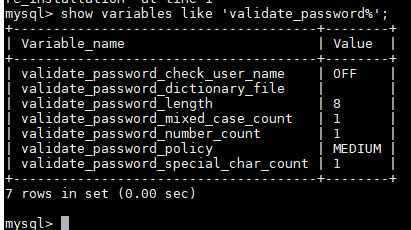报名立减200元。暑假直降6888。
邀请链接:http://www.jnshu.com/login/1/20535344
邀请码:20535344

学习阿里云平台的云服务器配置Java开发环境。我现在使用的系统是Linux CentOS7.4,是在购买后重装系统选的。登录控制台后,将服务器停止运行,然后在左侧进入“实例”,点击想要更换系统的实例名称,进入后先在右上角停止服务器运行,之后下拉页面找到配置信息,点击按钮“更换系统盘”进入选择页面就可以选择要安装的系统了。
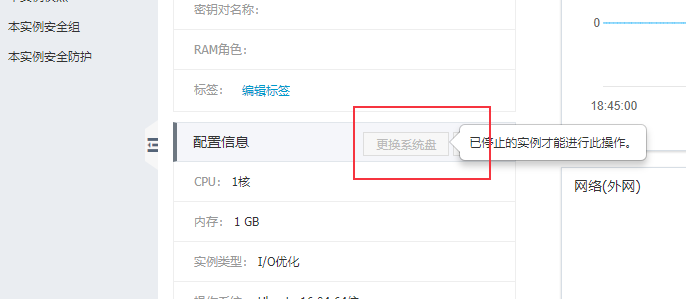
首先查看是否已经安装了jdk。方法有很多,java -version、rpm -qa|grep jdk、rpm -qa|grep java、yum list installed|grep jdk。这里有个奇怪的地方,我在两个月前用过比较低的版本,里面自动安装过openjdk,但是现在使用7.4却没有找到。开始以为是命令用错了,找了挺长时间。下面是我安装后执行命令的效果:
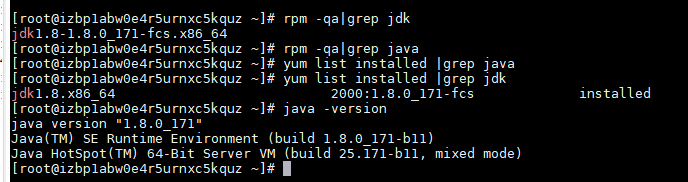
两个查询java的命令都没有返回结果。
1。开始安装jdk了,不知道怎么使用yum来安装,yum search jdk 在最后面有个(jdk1.8.x86_64 : Java Platform Standard Edition Development Kit)不知道怎么用,其余都是openjdk,查了下资料和jdk是有区别的。所以只能去官网下载了,可以用rpm或tar.gz类型的。我选择rpm的方式。下载后,上传到服务器上。
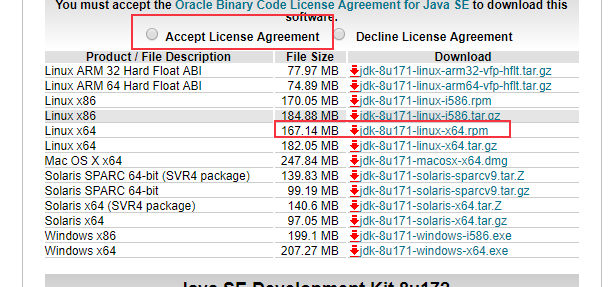
运行程序,rpm -ivh jdk-8u171-linux-x64.rpm。会把jdk安装到/usr/java/下面。

之后配置环境变量,vim /etc/profile ,设置内容:
或者这种
之后运行source /etc/profile,或者reboot重新启动,使配置生效。
然后运行java -version 、javac、echo $JAVA_HOME等(任选一即可)查看是否配置成功。总之方式很多。
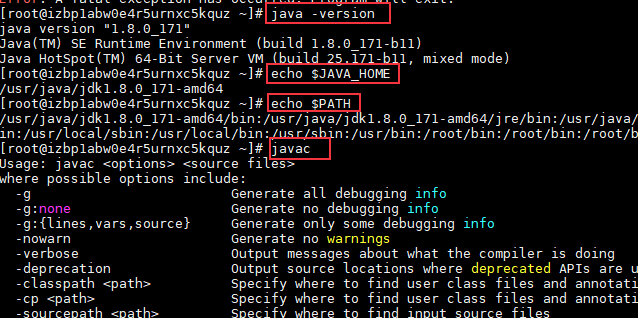
这样jdk1.8就安装好了,也可以安装更高版本。
2.安装MySQL。使用MySQL的yum库。官方教程在这里。下载地址是这里。
(找到篇博客,最后有个方法直接不安装安全插件。mysql5.7密码策略及修改技巧)
通过官方的教程到链接的页面下载,MySQL yum Repository文件。然后上传到服务器,使用命令sudo rpm -Uvh mysql80-community-release-el7-1.noarch.rpm,添加MySQL yum Repository。之后在/etc/yum.repos.d/下面就会新增几个文件,其中包括mysql-community.repo,在这个文件中可以修改要安装的版本系列,如果不修改默认安装最新的,就是mysql80。
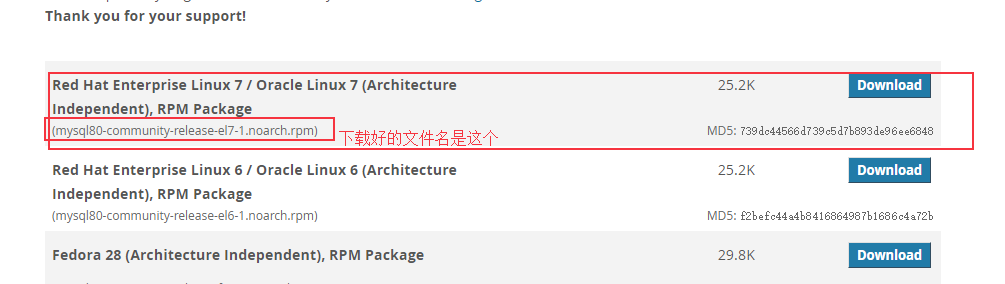
在没修过之前,查看下MySQL yum Repository中哪些子库可以安装,哪些不可以。
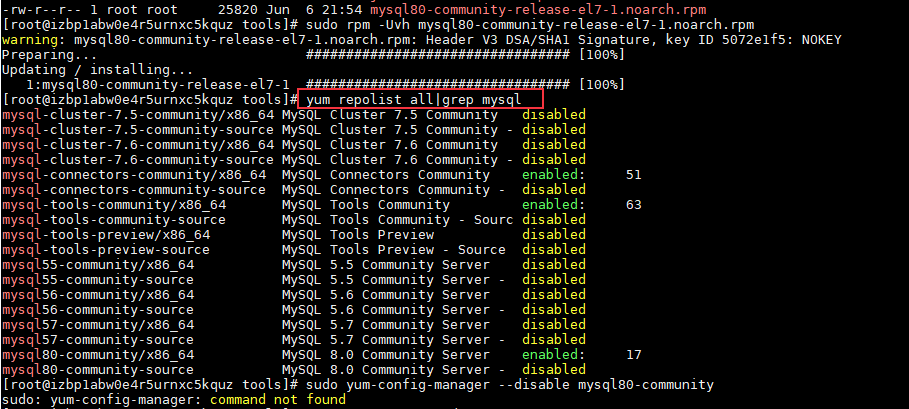
现在修改文件mysql-community.repo,改前改后对比。需要注意的是可以有多个版本系列是enabled=1,但此时只选择最新的。
改前: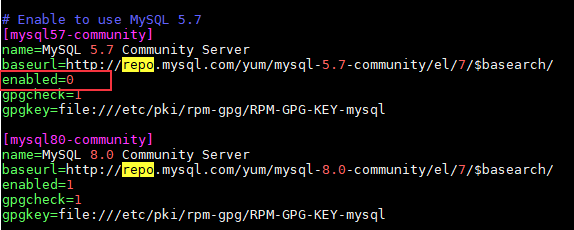 改后:
改后: 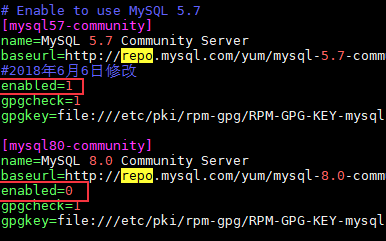
保存更新后,查看是否改对了。
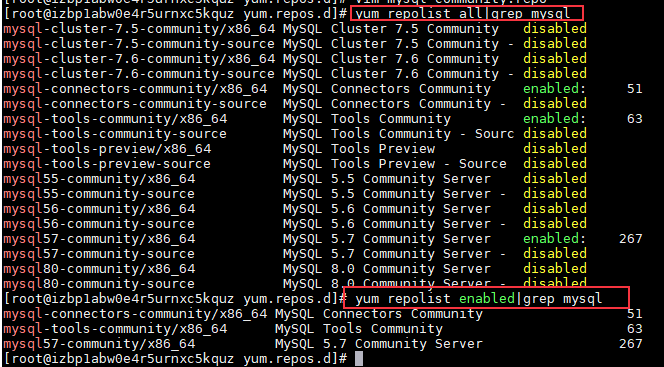
安装,sudo yum install mysql-community-server。

安装好后,没有启动,先查看下状态。
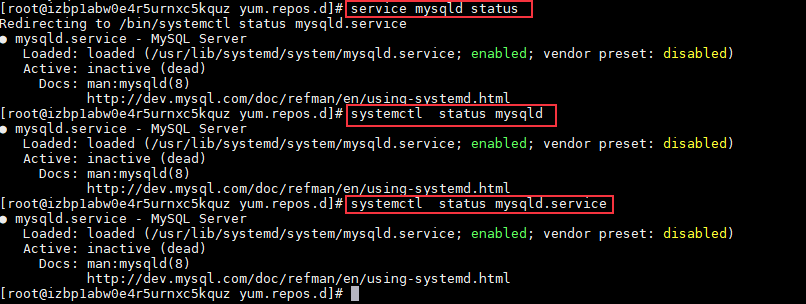
启动MySQL服务。service mysqld start。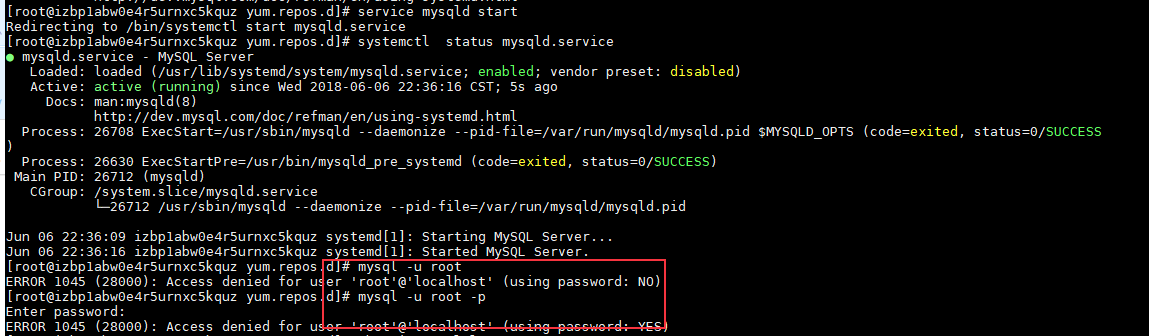
通过命令grep 'temprorary password' /var/log/mysql.log,获得MySQL设置的临时密码,拿到后复制,通过命令mysql -u root -ptpbQ)l;tp8(B ,进入MySQL,然后更新MySQL的密码策略。(注意:这里的临时密码有括号,会造成语法错误,所以只能用mysql -u root -p,然后复制或输入密码,密码不可见。)
,进入MySQL,然后更新MySQL的密码策略。(注意:这里的临时密码有括号,会造成语法错误,所以只能用mysql -u root -p,然后复制或输入密码,密码不可见。)

先贴下官网原文,之后再记录怎么修改mysql5.7的密码策略。
MySQL Server Initialization (as of MySQL 5.7): At the initial start up of the server, the following happens, given that the data directory of the server is empty:
-
The server is initialized.
-
An SSL certificate and key files are generated in the data directory.
-
The validate_password plugin is installed and enabled.
-
A superuser account
'root'@'localhost'is created. A password for the superuser is set and stored in the error log file. To reveal it, use the following command:shell> sudo grep 'temporary password' /var/log/mysqld.logChange the root password as soon as possible by logging in with the generated, temporary password and set a custom password for the superuser account:
shell> mysql -uroot -pmysql> ALTER USER 'root'@'localhost' IDENTIFIED BY 'MyNewPass4!';
是MySQL5.7有一个密码策略的问题,就是限制MySQL 用户登录密码的规则,要求就像是之前的临时密码一样,要同时包含大小写字母、特殊符号和数字。这样使用很累难免会忘记,而且本地的密码也没这么麻烦,以后联系部署项目时需要改密码。所以在学习的时候,我会把密码改简单些,现在记录下在哪里修改。
首先先修改下密码,不然不能进行其他操作,而且密码跟临时密码一样繁琐。我在写的时候,'root'@'localhost'一直写错。
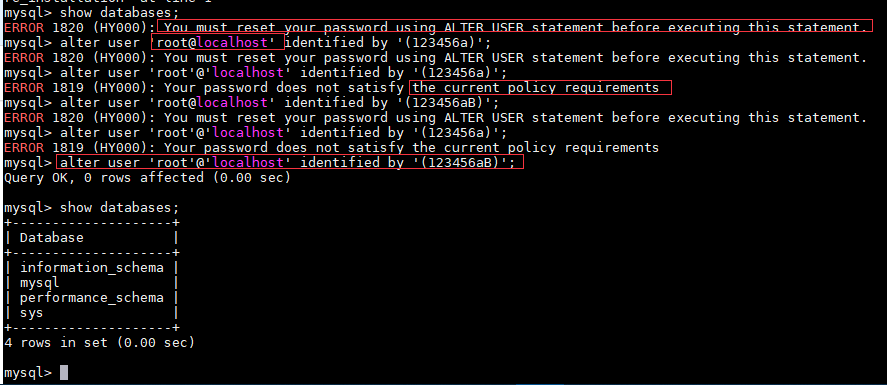
密码策略在mysql 输入命令,查看如下内容进行修改。
https://dev.mysql.com/doc/refman/5.7/en/validate-password.html